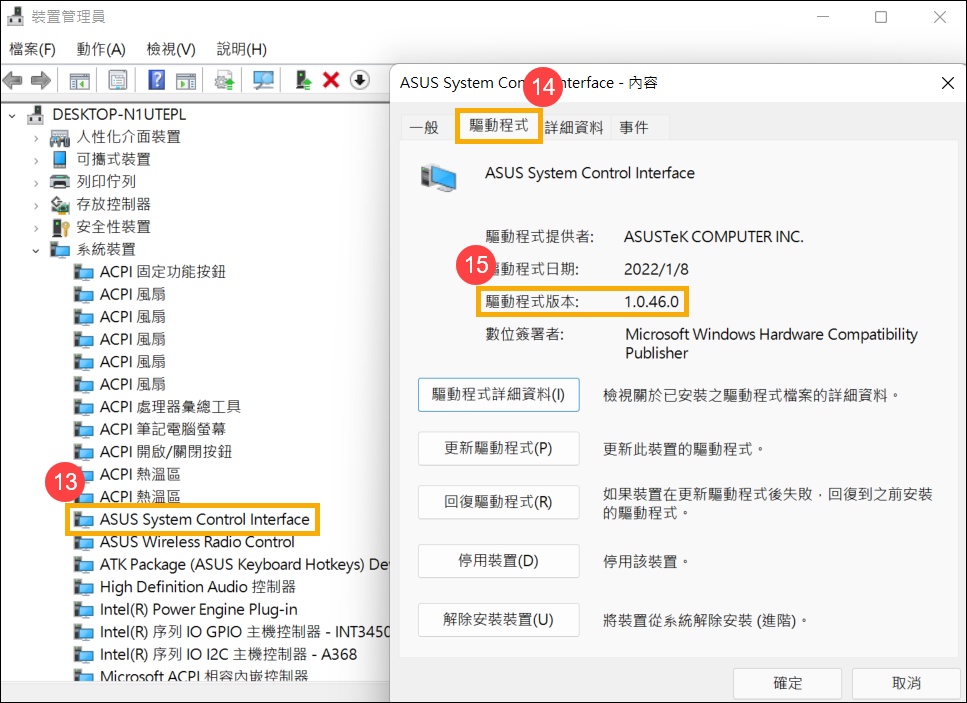[筆記型電腦] 更新ASUS System Control Interface驅動程式以修復Windows 11安裝錯誤
如果您的裝置無法將您的作業系統從Windows 10順利升級至Windows 11且出現錯誤代碼為0xc1900101或0x80070002(如下圖示)。
請參考以下連結更新ASUS System Control Interface驅動程式至v3.0.22.0 / v1.0.46.0以上版本,獲取此現象的解決方案,再重新嘗試升級您的作業系統。 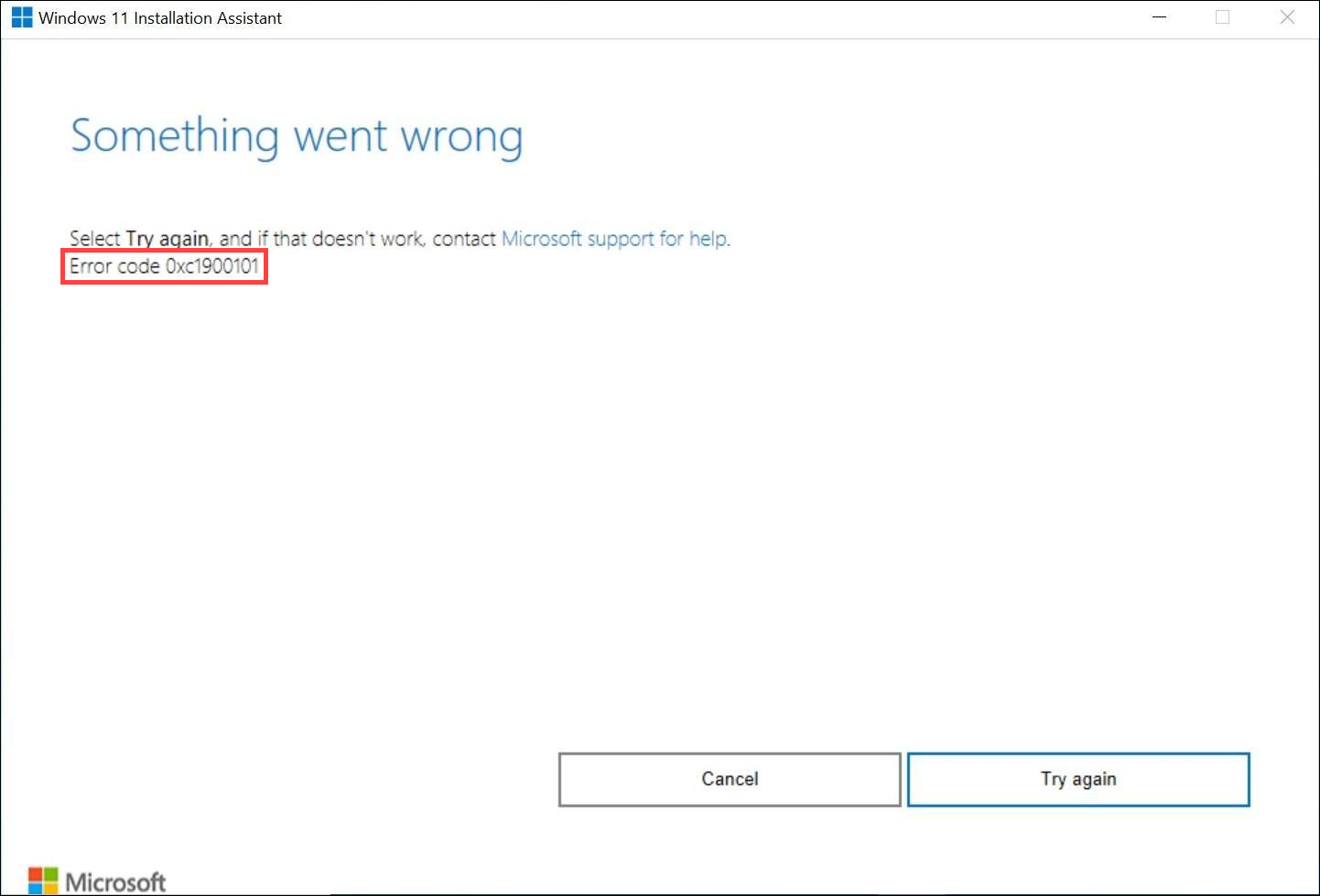
請依照您裝置所搭載ASUS System Control Interface V1或V3版本,前往相對應章節瀏覽安裝步驟。
| 驅動程式版本類型 | 機種清單 | 安裝步驟 |
| ASUS System Control Interface V3 | 點此確認 | 點此前往段落 |
| ASUS System Control Interface V1 | 點此確認 | 點此前往段落 |
下載並安裝最新版ASUS System Control Interface V3 驅動程式
- 請前往華碩支援網站,然後於軟體程式類別中下載ASUS System Control Interface驅動程式,了解更多如何搜尋與下載驅動程式。
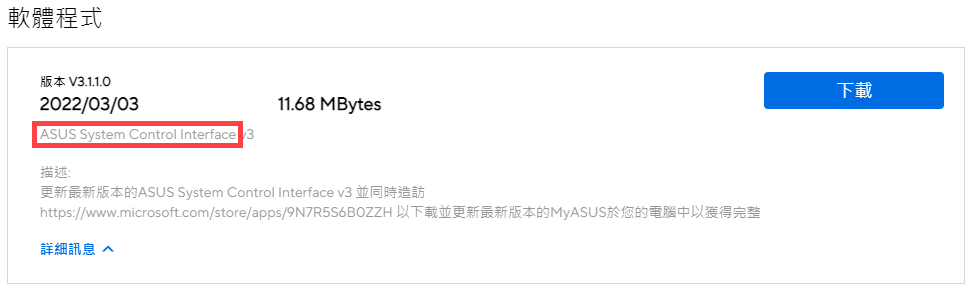
- 下載完成後,滑鼠左鍵雙擊[ASUSSystemControlInterfaceV3.exe]執行檔開始安裝①。
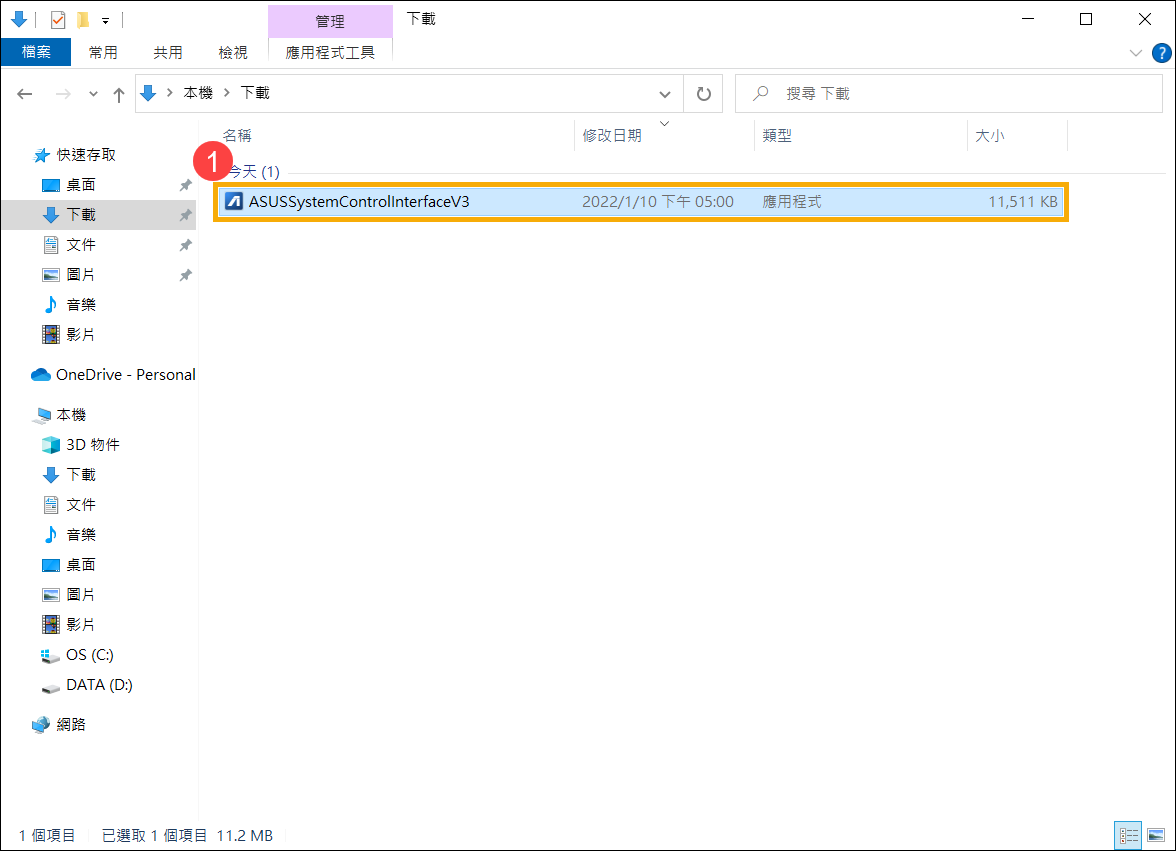
- 依循如下安裝視窗指引以進行安裝。





- 點選[Finish]⑩後將會重新啟動裝置以確保驅動程式安裝成功。
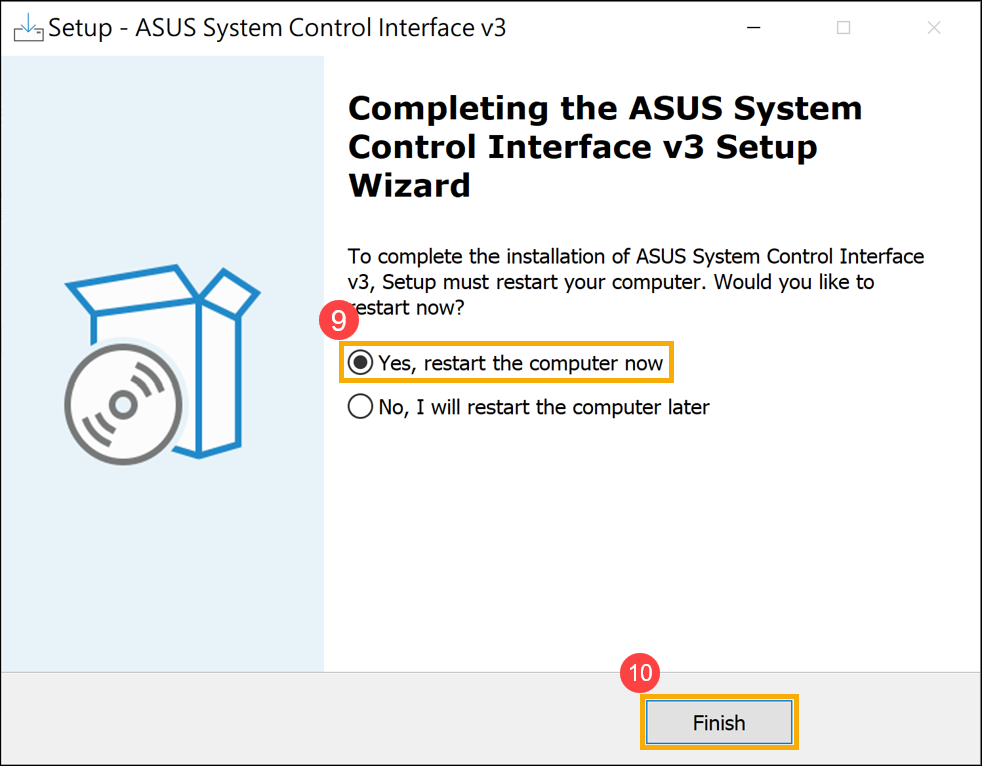
- 裝置重新啟動後,在[開始]
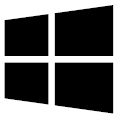 圖示點擊滑鼠右鍵⑪,然後點選[裝置管理員]⑫。
圖示點擊滑鼠右鍵⑪,然後點選[裝置管理員]⑫。 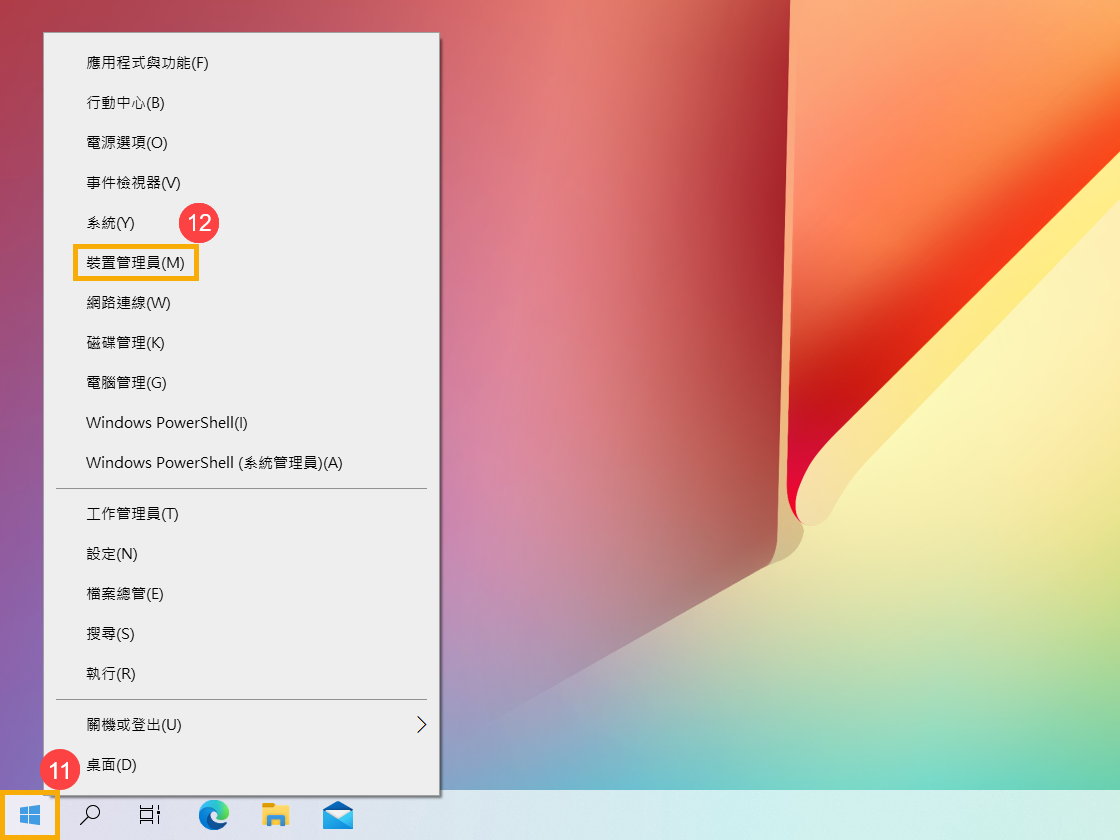
- 在系統裝置類別中,滑鼠左鍵雙擊點選[ASUS System Control Interface]⑬,然後點選[驅動程式]標籤⑭,以檢查[驅動程式版本]是否成功更新⑮。
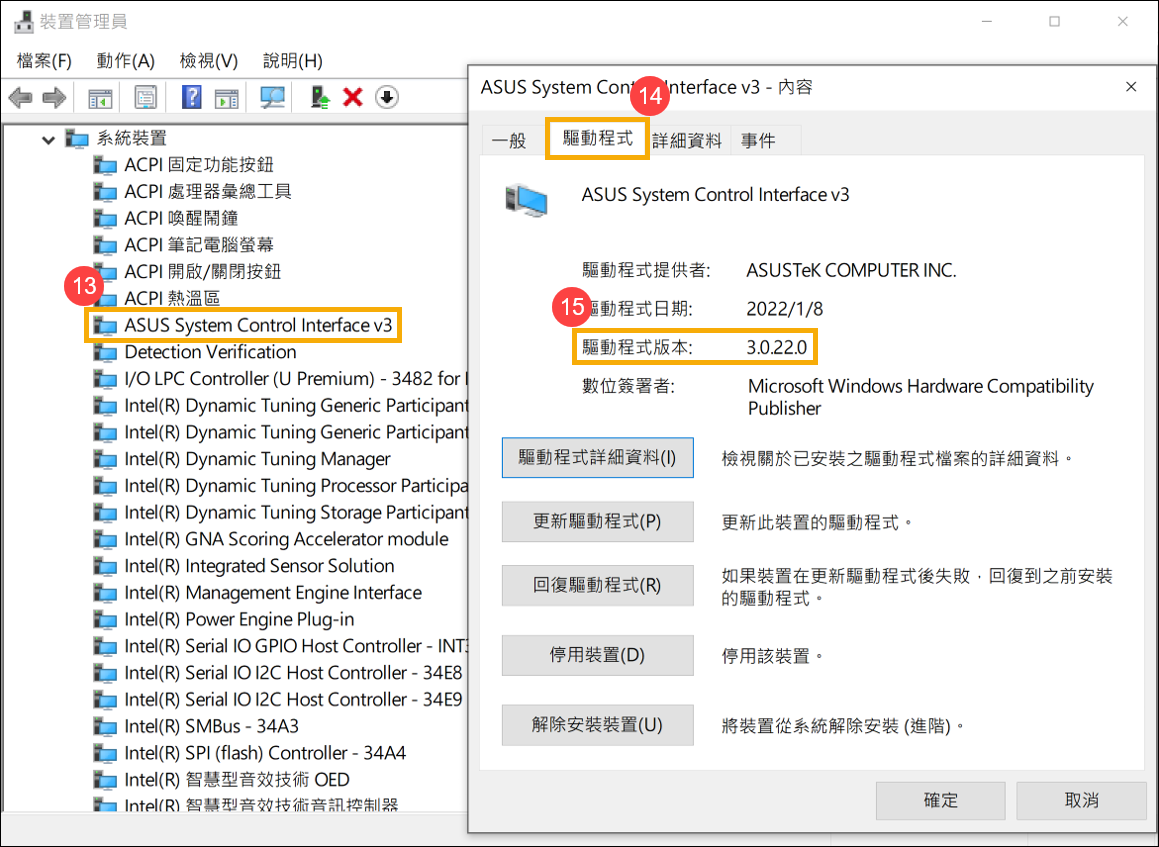
下載並安裝最新版ASUS System Control Interface V1 驅動程式
- 請前往華碩支援網站,然後於軟體程式類別中下載ASUS System Control Interface驅動程式,了解更多如何搜尋與下載驅動程式。
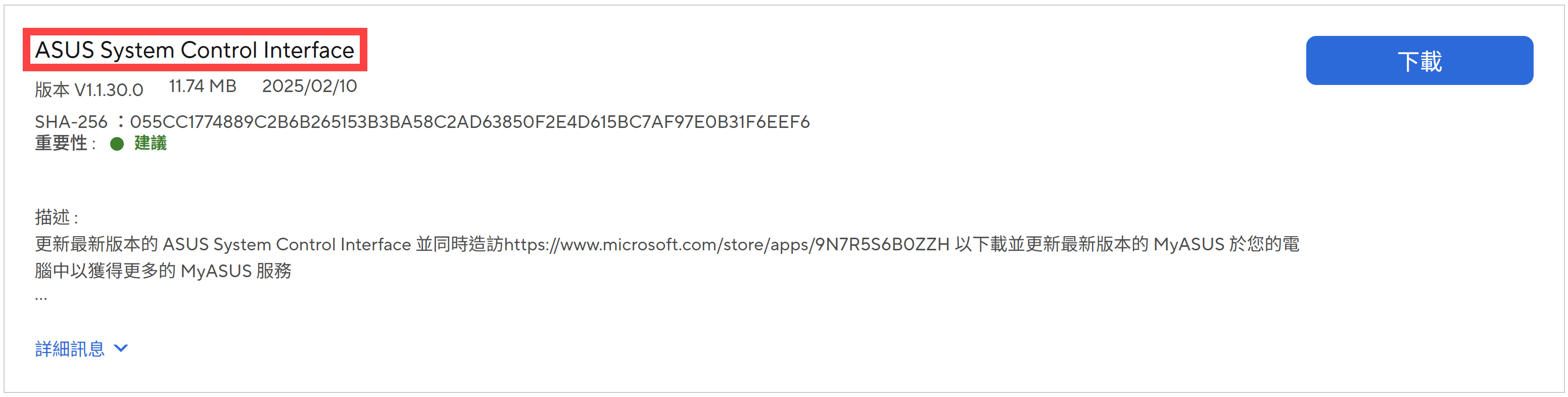
- 下載完成後,滑鼠左鍵雙擊[ASUSSystemControlInterfaceV1.exe]執行檔開始安裝①。
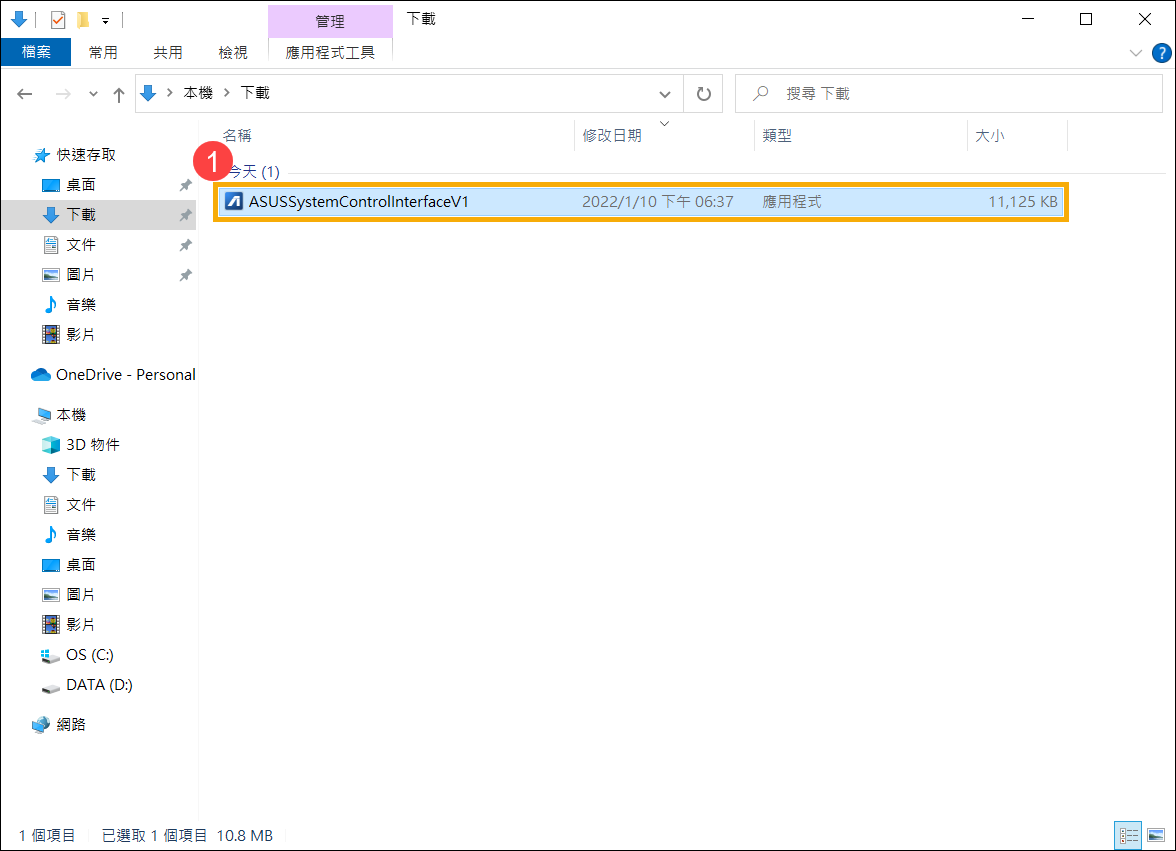
- 依循如下安裝視窗指引以進行安裝。





- 點選[Finish]⑩後將會重新啟動裝置以確保驅動程式安裝成功。
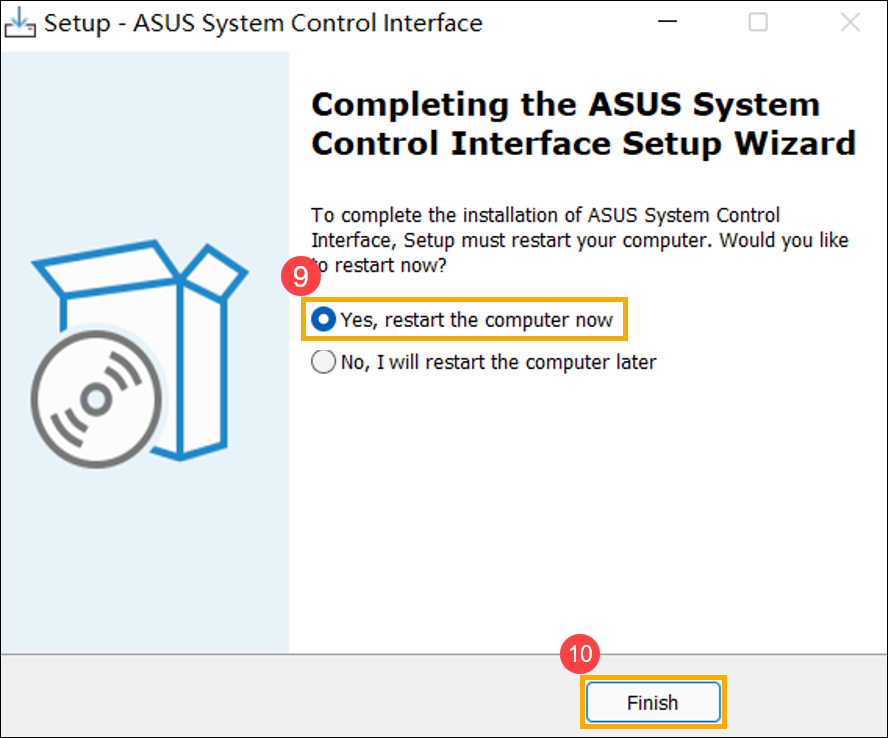
- 裝置重新啟動後,在[開始]
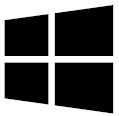 圖示點擊滑鼠右鍵⑪,然後點選[裝置管理員]⑫。
圖示點擊滑鼠右鍵⑪,然後點選[裝置管理員]⑫。 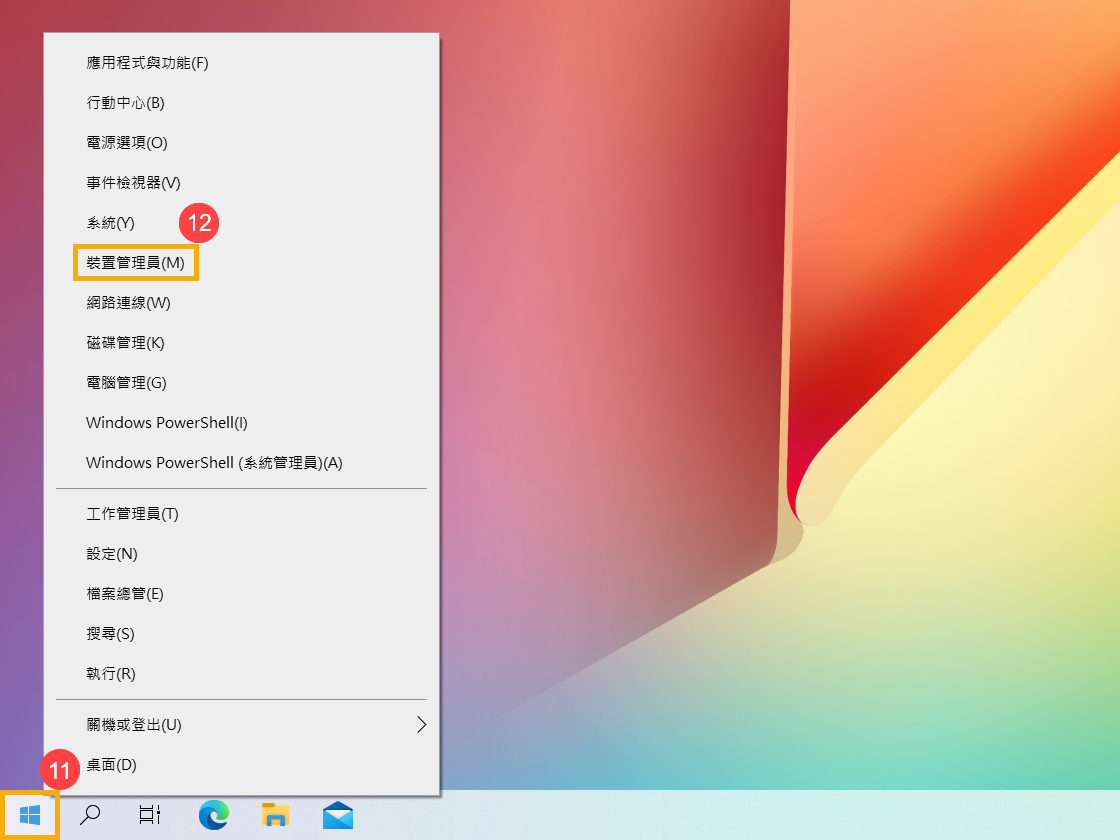
- 在系統裝置類別中,滑鼠左鍵雙擊點選[ASUS System Control Interface]⑬,然後點選[驅動程式]標籤⑭,以檢查[驅動程式版本]是否成功更新⑮。